Heim >Software-Tutorial >Bürosoftware >So erhöhen Sie die Anzahl der Rückgängig-Schritte in PPT-Dokumenten
So erhöhen Sie die Anzahl der Rückgängig-Schritte in PPT-Dokumenten
- WBOYWBOYWBOYWBOYWBOYWBOYWBOYWBOYWBOYWBOYWBOYWBOYWBnach vorne
- 2024-03-26 14:30:391066Durchsuche
Der PHP-Editor Xigua zeigt Ihnen, wie Sie Rückgängig-Schritte in ein PPT-Dokument einfügen und so Ihren Vorgang flexibler und bequemer gestalten. Durch einfache Einstellungen können Sie die Anzahl der Rückgängigmachungen ganz einfach erhöhen und Probleme durch Bedienungsfehler vermeiden. Befolgen Sie die Anweisungen des Herausgebers, um Ihre PPT-Produktion effizienter zu gestalten!
1. Führen Sie die PPT-Software aus.
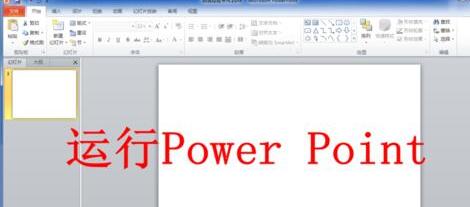
2. Klicken Sie auf die Registerkarte [Datei] in der oberen linken Ecke.
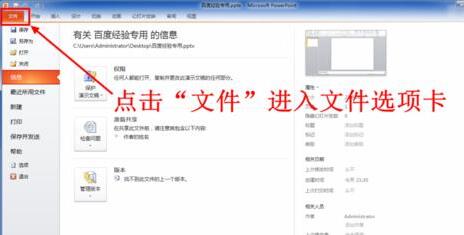
3. Klicken Sie auf der linken Seite der Registerkarte „Datei“.
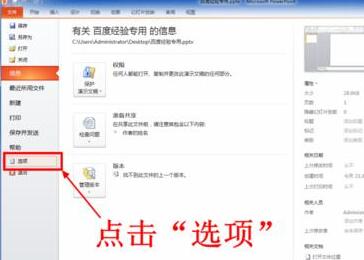
4. Klicken Sie auf der linken Seite des Power Point-Optionsfensters auf [Erweitert].

5. Geben Sie auf der Registerkarte „Erweitert“ die Anzahl der Rückgängig-Schritte ein, die Sie benötigen.
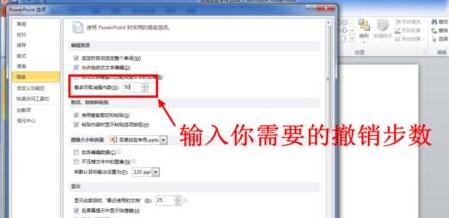
6. Klicken Sie auf [OK], nachdem die Einstellungen abgeschlossen sind. Jetzt zeichnet die Power Point-Software die Anzahl der Schritte auf, die Sie für Sie festgelegt haben.
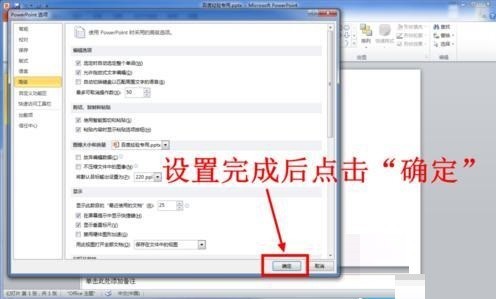
Hinweis
Verschiedene Versionen von Office haben leicht unterschiedliche Möglichkeiten, Optionseinstellungen einzugeben.
Das obige ist der detaillierte Inhalt vonSo erhöhen Sie die Anzahl der Rückgängig-Schritte in PPT-Dokumenten. Für weitere Informationen folgen Sie bitte anderen verwandten Artikeln auf der PHP chinesischen Website!
In Verbindung stehende Artikel
Mehr sehen- Was bedeutet es, dass die Office-Kopie noch nicht aktiviert wurde?
- Wie kann das Problem gelöst werden, wenn Sie Ihr PPT-Dokumentverschlüsselungskennwort vergessen haben?
- Welche Version des Second-Level-Office kommt 2021 auf dem Computer zum Einsatz?
- So ändern Sie die Standard-WPS des Computers in Office
- So fügen Sie einen eindeutigen Index in MySQL hinzu

